이 가이드에서는 Microsoft 디자이너에서 생성 지 우기 기능을 사용하여 이미지에서 원하지 않는 개체를 제거하는 방법을 알아봅니다. "생성 지우기"라고도 하는 생성 지우기는 배경을 채우지 않고 사진에서 특정 요소를 제거할 수 있는 강력한 방법입니다. 인공 지능을 사용하여 문맥 정보를 활용하고 배경을 최대한 사실적으로 재구성합니다. 이 가이드에서는 생성 지우기를 효과적으로 사용하는 단계를 안내합니다.
주요 결과
- 생성 지우기는 초점이 명확하게 정의된 물체에서 가장 잘 작동합니다.
- 큰 개체보다 작은 개체가 더 쉽게 제거할 수 있습니다.
- AI가 배경을 적절하게 재구성할 수 있도록 삭제할 개체 주변에 충분한 정보가 있는 것이 중요합니다.
단계별 지침
1. 이미지 업로드
생성 지우기를 시작하려면 먼저 이미지를 업로드해야 합니다. 이렇게 하려면 Microsoft 디자이너에서 이미지를 선택하고 업로드할 수 있는 해당 영역을 클릭합니다. 제거하려는 개체가 하나 이상 포함된 이미지를 선택합니다.
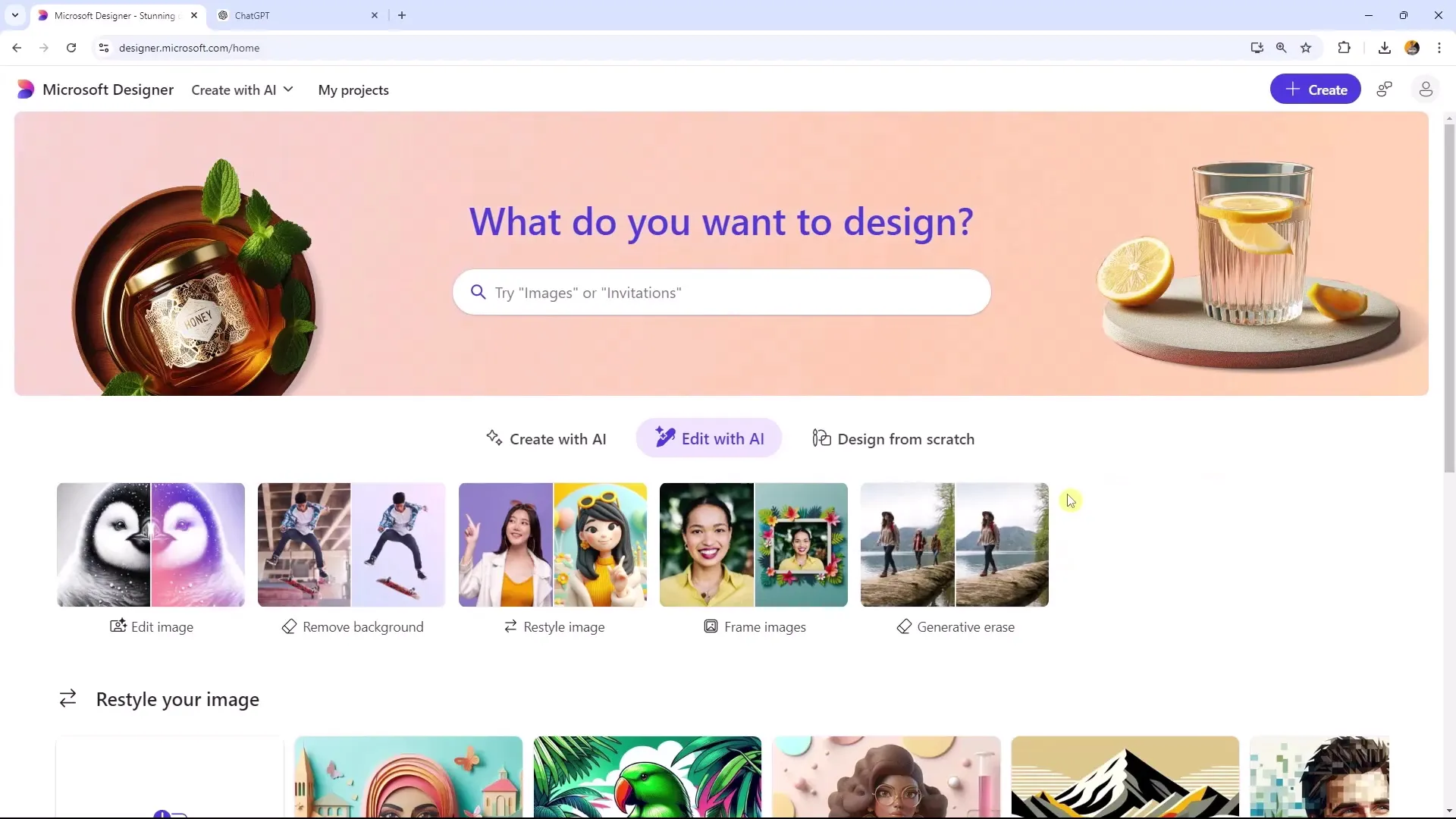
2. 생성 삭제 활성화
이미지를 업로드한 후 도구 모음 또는 탭에서 '생성 삭제' 기능을 찾을 수 있습니다. 이 탭을 통해 또는 메뉴의 해당 옵션을 사용하여 이미지를 통해 직접 기능을 활성화할 수 있습니다.
3. 개체 선택
이제 삭제할 개체를 선택할 차례입니다. 이미지에서 원하는 개체를 클릭하여 선택합니다. 최상의 결과를 얻으려면 먼저 작은 선택 항목부터 시작하는 것이 도움이 될 수 있습니다. 예를 들어 이미지의 초점이 맞춰진 사람이나 작은 물체를 선택할 수 있습니다.
4. 삭제 프로세스 시작
개체를 선택한 후 '지우기'를 클릭합니다. AI가 선택한 요소를 제거하고 배경을 복원하는 동안 잠시 시간이 걸립니다. 이 과정에서 변경 사항을 계속 주시하여 결과가 기대에 부합하는지 확인하세요.
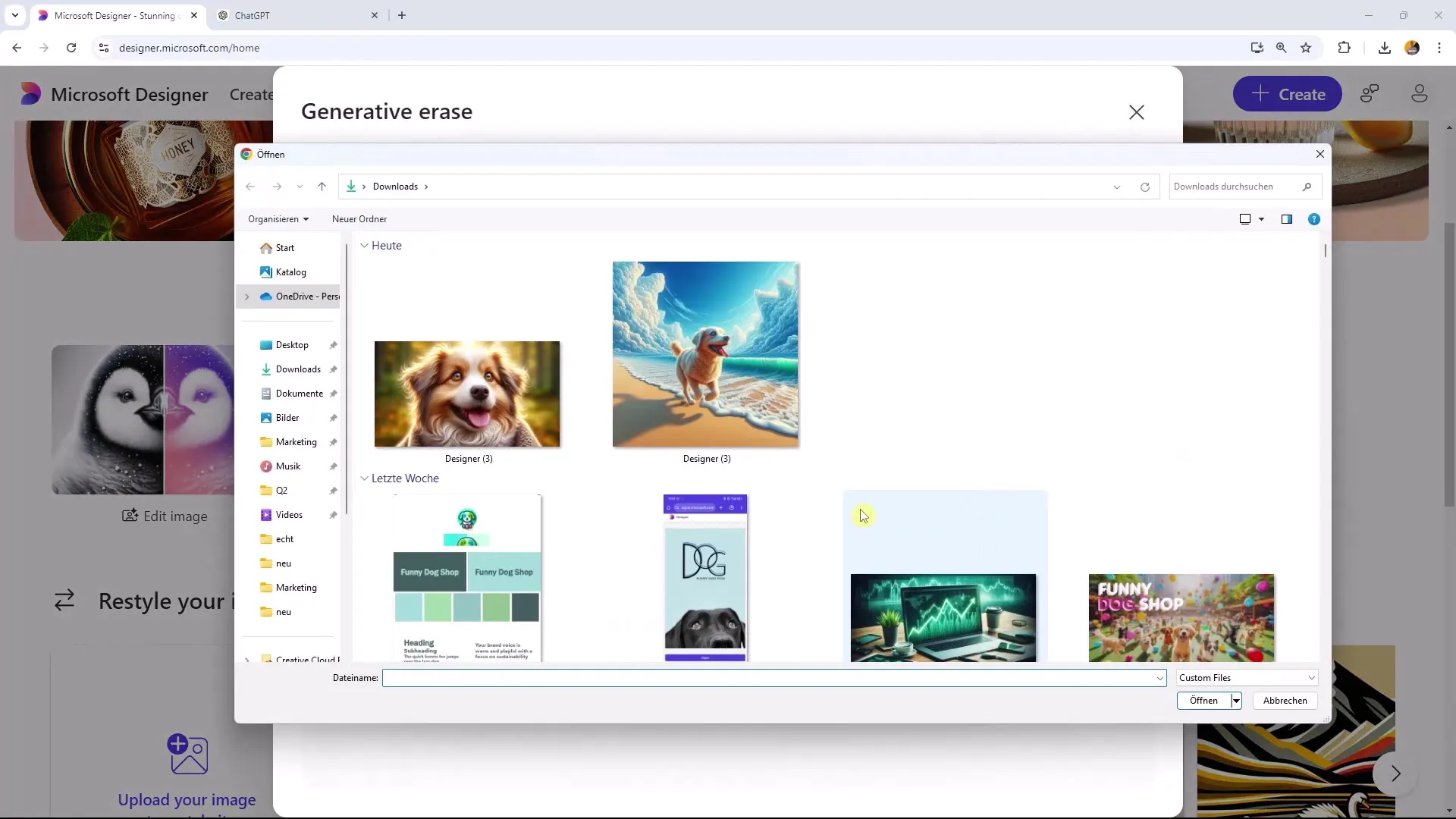
5. 확인 및 조정
삭제 프로세스가 완료되면 결과를 자세히 살펴보세요. 배경은 자동으로 재구성되는 경우가 많지만 자세히 살펴볼 가치가 있습니다. 필요한 경우 원하는 결과를 얻기 위해 재조정하거나 여러 번 시도할 수 있습니다.
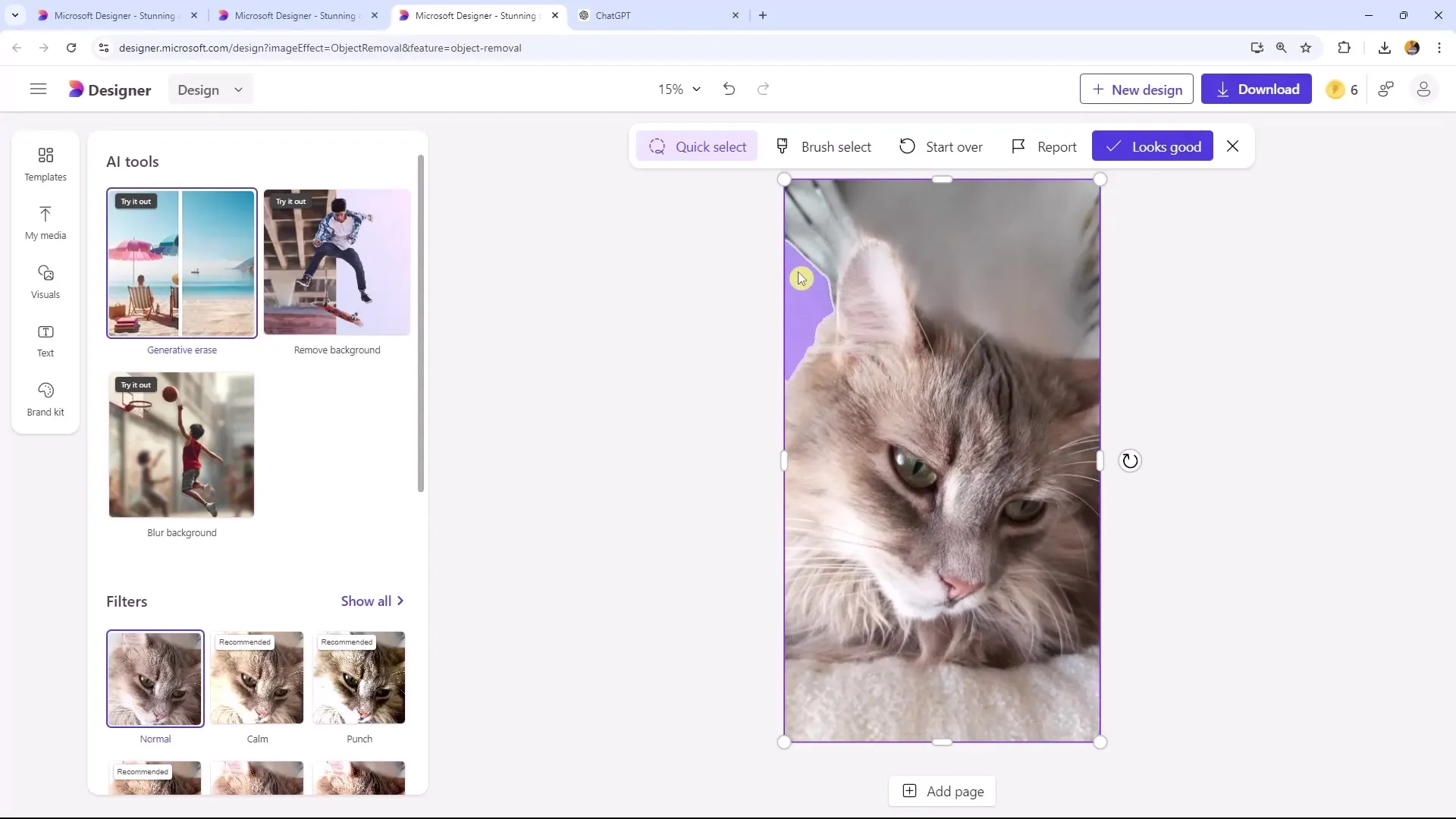
6 다양한 개체로 실험하기
다양한 오브젝트로 제너레이티브 지우기를 시도해 보세요. 지폐나 컵과 같은 작은 요소부터 시작하여 기능의 성능을 느껴보세요. 이미지의 복잡도에 따라 결과가 달라질 수 있습니다.
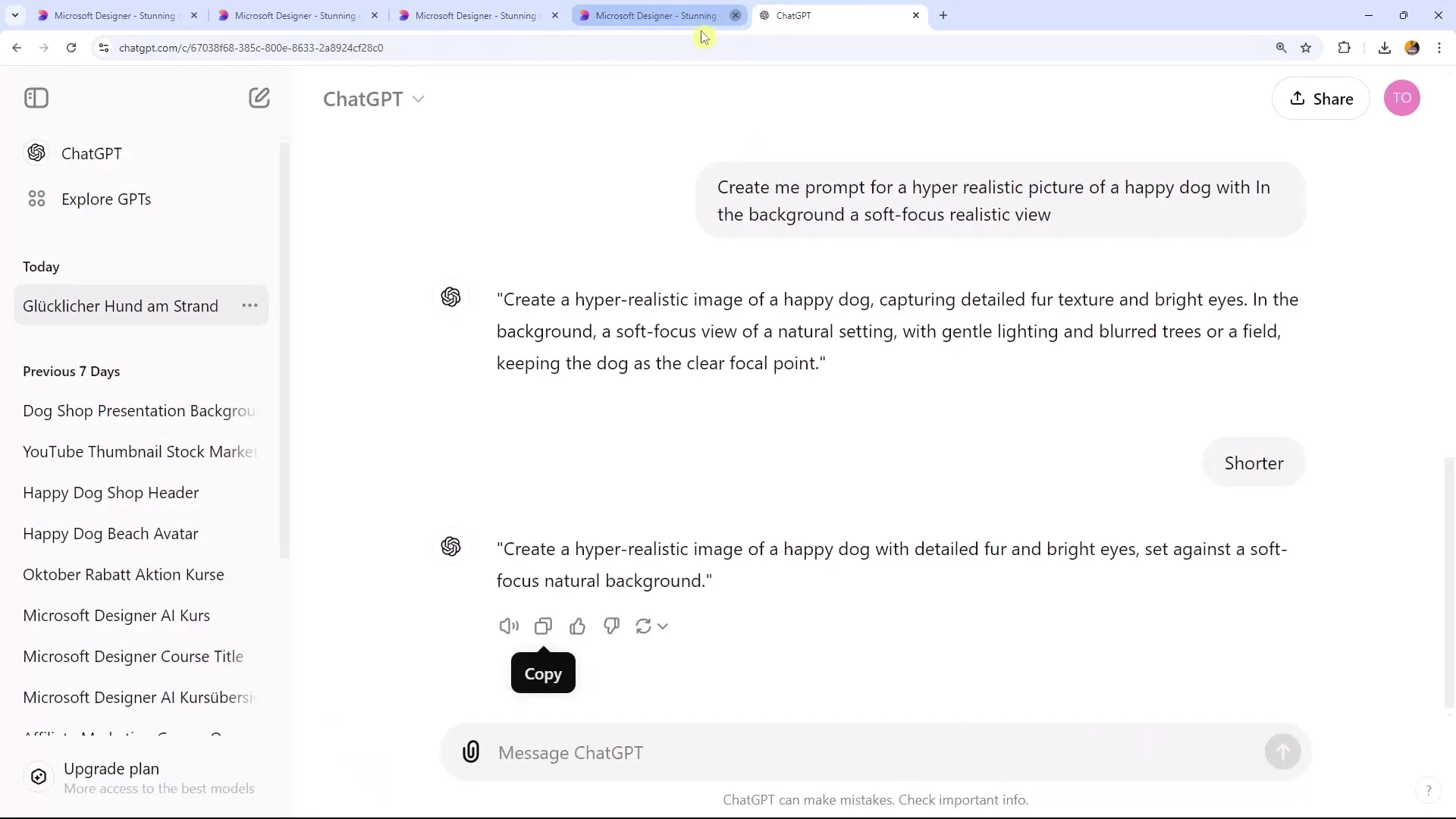
7 작동 방식에 대한 이해 증진
기술의 한계를 이해하는 것이 중요합니다. 생성 지우기는 초점이 선명한 물체와 단순한 배경에서 가장 잘 작동합니다. 복잡하거나 큰 물체를 지우는 것은 더 어려울 수 있으며 항상 만족스러운 결과가 나오지 않을 수 있습니다.
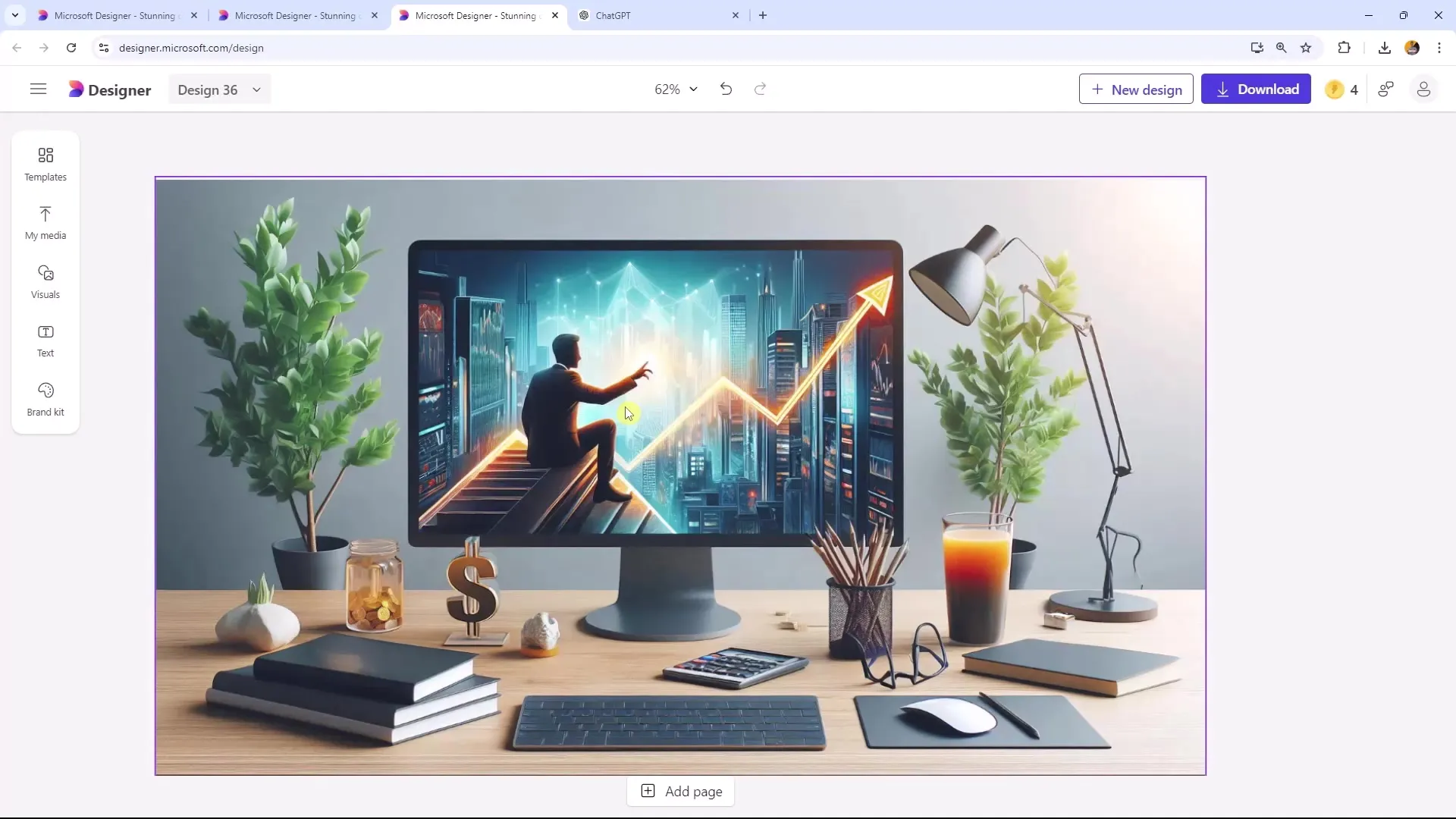
8 최종 이미지 저장하기
삭제한 내용이 만족스럽고 이미지가 원하는 모양으로 바뀌면 저장할 수 있습니다. '저장' 기능을 사용하여 변경 사항을 저장하고 편집한 이미지를 다운로드합니다.
요약
이 가이드에서는 Microsoft 디자이너의 생성 삭제 기능을 사용하여 이미지에서 원하지 않는 개체를 제거하는 방법을 배웠습니다. 이 프로세스를 통해 이미지를 개선하고 원하지 않는 요소를 제거하여 더 선명하고 매력적인 최종 결과물을 얻을 수 있습니다.
자주 묻는 질문
생성 지우기는 어떻게 작동하나요?생성 지우기는 이미지에서 개체를 선택적으로 제거하고 AI를 사용하여 배경을 재구성합니다.
큰 개체를 삭제할 수 있나요?큰 개체는 컨텍스트 정보가 적기 때문에 삭제하기가 더 어렵습니다.
삭제할 때 주의해야 할 점은 무엇인가요? 물체의 초점이 맞고 사실적인 결과를 얻을 수 있는 충분한 배경 정보가 있는지 확인해야 합니다.


